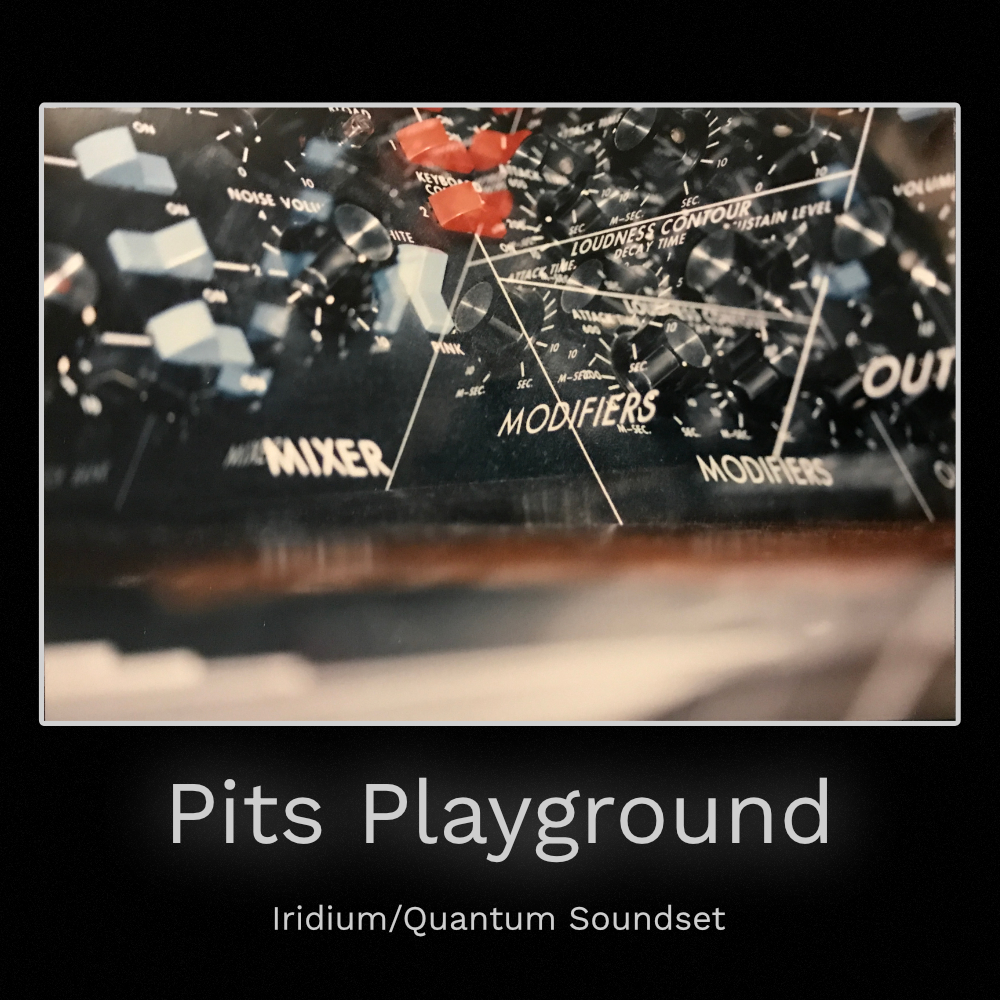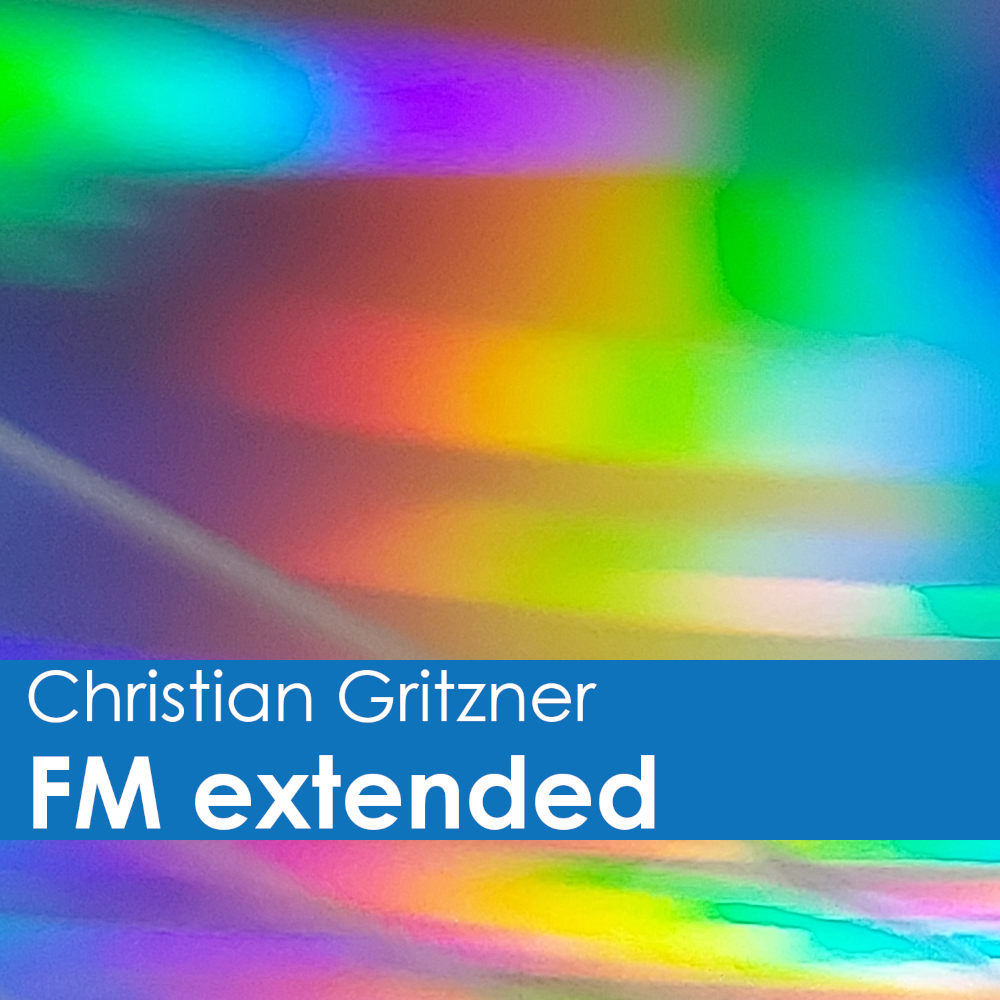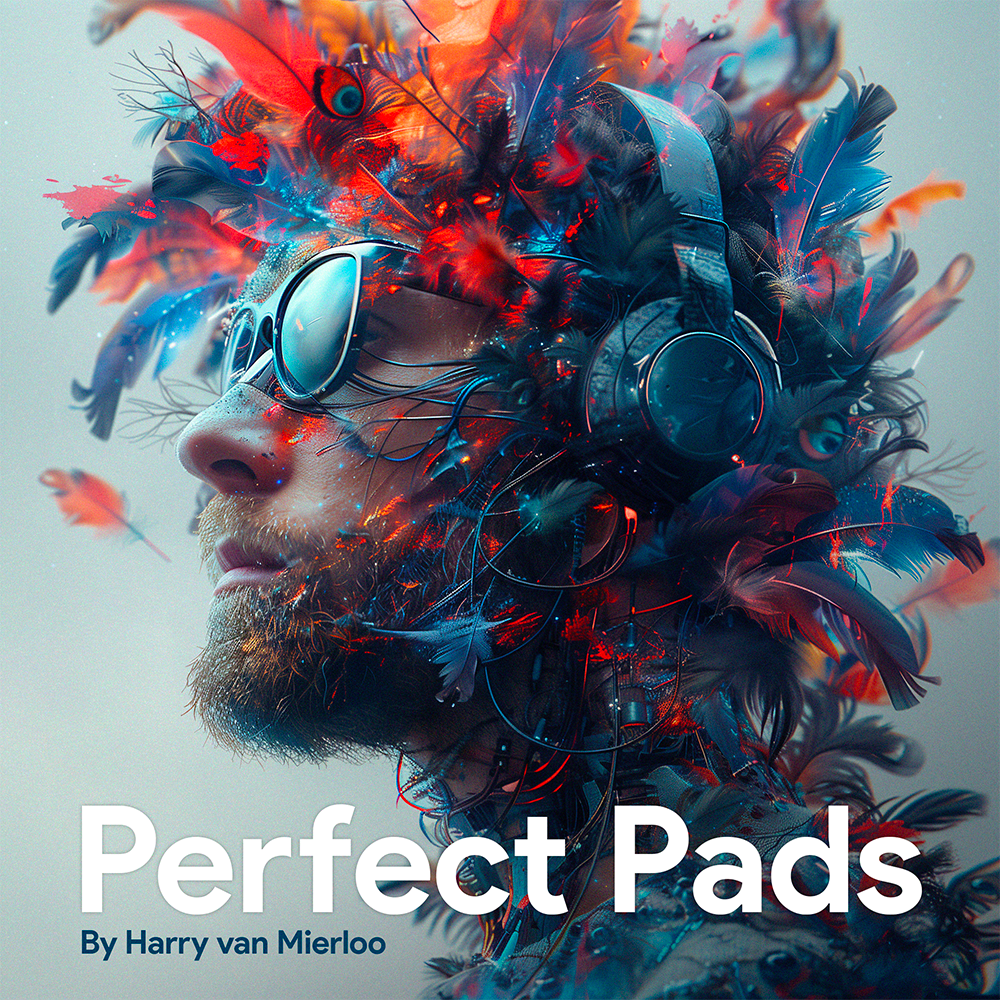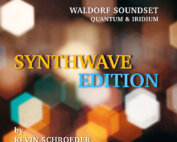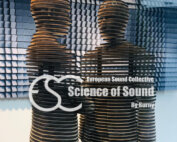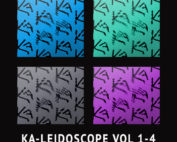Waldorf Iridium hat das Unmögliche möglich gemacht. Die kraftvolle Synthengine des Waldorf Quantum gibt es ab sofort im handlichen Format. Iridium steigt in die Fußstapfen seines großen Bruders und bietet alle Syntheseelemente des Quantum im rackfähigen Gehäuse.
Die Kombination aus fünf Synthesemodellen, unglaublicher Flexibilität und Soundgestaltungsoptionen bis ins letzte Detail eröffnen neue Klangwelten. Das durchdachte Bedienkonzept, basierend auf einem logischen Layout und strukturiertem Aufbau lässt Sie im Handumdrehen neue Sounds erstellen. In einem soliden Metallgehäuse in hoher Verarbeitungsqualität verpackt, ist Iridium bereit, die Tonstudios und Bühnen weltweit zu erobern.

Als Nachfahre des berühmten PPG Wave reiht sich Iridium in die Meilensteine der Firma Waldorf Music ein. Iridium tritt das Erbe des PPG an, bietet aber viel mehr als sein Vorgänger.
Fünf verschiedene Synthesemodelle stehen für jeden der drei Oszillatoren bereit:
- Wavetable
- Waveform (Virtuell analog)
- Particle (Sampling und Granularsampling)
- Resonator
- Kernels
Der Kernel Mode wurde bereits mit dem OS 2.0 für Waldorf Quantum veröffentlicht. Dieses umfangreiche Upgrade ermöglicht es, einen Oszillator in bis zu sechs Suboszillatoren zu verwandeln. Diese können per FM bei Audiorate miteinander in beliebigen Konstellationen verlinkt werden. Allein die in diesem Upgrade hinzugefügten Features hätten gereicht, um einen eigenen Synthesizer zu bauen. All diese Funktionen sind nun auch in Iridium enthalten.
Bis zu 7000 Patches können in Iridium gespeichert werden. Quantum-Patches können in Iridium geladen werden und umgekehrt.
Pro Stimme bietet Iridium drei Filter. Zwei in der Dual Filter-Sektion und einen im Digital Former. Verschiedene Filtertypen stehen zur Auswahl:
- 12 oder 24dB und Lowpass/Highpass/Bandpass mit optionaler Sättigung oder Dirty Mode.
- Weiterhin stehen die Filtermodelle aus Waldorf Nave, Largo und PPG 3V bereit.
- Die beiden Filter der Dual Filter-Sektion können unabhängig voneinander gesteuert werden oder in verschiedenen Link-Modi.
- Der Digital Former beinhaltet alle Filtertypen und Modelle der Dual Dilter-Sektion und zusätzlich einige ungewöhnliche Filter, wie beispielsweise Comb, Drive, Bitcrusher und mehr.
Alle Filter arbeiten immer im Stereomodus. Stereokanäle werden über den gesamten Signalpfad als solche beibehalten.
Auf und ab, vor und zurück
Sechs Hüllkurven, sechs LFOs und noch viele weitere Modulationsquellen warten nur darauf, in den 40 Slots der Modulation Matrix eingesetzt zu werden. Jeder Slot hat einen zusätzlichen Control Amount. Als Ziel kann nahezu jeder numerische Wert in Iridium angesteuert werden. Alle Quellen und Ziele können beliebig oft verwendet werden, bis die Matrix voll ist.
Falls jemals die LFOs und Hüllkurven nicht mehr ausreichen, gibt es noch den Komplex Modulator. Mit einer frei zeichenbaren Linie kann noch ein weiterer LFO oder Hüllkurve erzeugt werden.
Komplex, aber nicht kompliziert
Unter der Oberfläche von Iridium verbirgt sich eine Vielzahl von Parametern. Dennoch ist es Waldorf gelungen, alles in ein Bedienkonzept zu verpacken, bei dem man sich sofort zurechtfindet. Die wichtigsten Parameter haben ihren eigenen Knopf, der Rest ist über den Touchscreen und die darum angeordneten Encoder zugänglich. Hier gibt es keine tiefen Menüstrukturen, sondern eine Bedienung, die schnell zum Ziel führt und wirklich Spaß macht.
Synthese zum Anfassen
Im Frontpanel befinden sich 4×4 Padtaster, die zum Spielen einladen. Hierüber können Noten, Akkorde, Arpeggios und Sequenzen mit bis zu 32 Steps für Noten und Parameterverläufe getriggert werden. Direktzugriff auf die Parameter auf dem Touchscreen bieten die sieben Encoder links und rechts des Displays.
Alles auf einen Blick
Der große Touchscreen von Iridium hält Sie auf dem Laufenden und kommuniziert mit Ihnen. Beim Drehen eines Knopfes zeigt Iridium sofort die Werteänderung grafisch auf dem Display an. Filterkurven bewegen sich, Particle Grains verändern ihre Größe, Hüllkurven biegen sich und vieles mehr:
- Komplex Modulator-Kurven können mit dem Finger gezeichnet werden
- Envelopes zeigen an, wo jede Stimme sich derzeit befindet
- Wavetables werden in verschiedenen Ansichten grafisch dargestellt
- VU-Meter zeigen die Lautstärke jeder Stimme
- Verschiedene Analyzer greifen das Audiosignal an verschiedenen Punkten ab und stellen es grafisch dar
Für alles offen
Zwei Audiooutputs geben das Signal von Iridium aus, während zwei weitere Anschlüsse eingehende Signale aufnehmen und an die Syntheseengine weitergeben. Vier CV-Eingänge, sowie Gate In und Trigger In ermöglichen den Anschluss von Eurorack-Modulen, die dann als Modulationsquellen in der Matrix anliegen. Weiterhin ermöglicht Clock In und Clock Out die Synchronisierung zu anderen Geräten.
Iridium verfügt über Anschlüsse für USB MIDI und DIN MIDI. Über den Controller-Port kann Iridium andere MIDI-Geräte als Host benutzen und Daten mit Sticks und Festplatten per USB austauschen. Weiterhin verfügt Iridium über einen Micro-SD-Slot.
Erneut hat Waldorf mit einem neuen und aufregenden Synthesizer seinen Status bei Musikern aus aller Welt bestätigt.
Iridium wurde in Deutschland erdacht, konstruiert und gefertigt. Alle verwendeten Komponenten sind „industrial grade“-Qualität und sorgen somit für einen verlässlichen Synthesizer, der auch noch in vielen Jahren Musiker begeistern wird.

Iridium
Spezifikationen
Spezifikationen
Waldorf Iridium
- 16-stimmig polyphon, duo-timbral
- Kompatibel mit der Synthengine des Waldorf Quantum
3 Oszillatoren / Oszillatormodi:
- Wavetable
- Waveform (VA)
- Particle (Sampling und Granularsampling)
- Resonator
- Kernels (bis zu 6 Suboszillatoren, die per FM bei Audiorate miteinander verbunden werden können)
3 Stereo Filter pro Stimme
- Dual Digital Filter
- 2 Filter, unabhängig voneinander einstellbar
- 12/24dB LP/HP/BP in allen Kombinationen
- Nave, Largo, PPG, Quantum und StateVariable als Modelle
Digital Former:
- Filtermodelle aus Waldorf Nave, Largo und PPG in HP/LP/BP/Notch
- Comb Filter
- Bitcrusher
- Drive
- RingMod
- StateVariable
- Analyzer-Anzeige in der Filteransicht
- Filterkurve bewegt sich mit Modulation (optional)
- Flexible Routingoptionen für Filter mit modulierbarem Panning und Leveln
Modulatoren:
- 6 Envelopes
- 6 LFOs
- Komplex Modulator (frei zeichenbare Form für LFO oder Envelope)
Mod Matrix
- 40 Slots
- Schnellzuweisung
- 1 zusätzlicher Control Amount pro Slot
- Gleiche Quellen und Ziele können beliebig oft verwendet werden, bis die Matrix voll ist
Pads:
- 4×4 Silikon-Padtaster mit RGB-Beleuchtung
- Pads können Noten, Akkorde, Arpeggios und und Sequenzen abspielen
- Latch-Modus
Performance-Features:
- Arpeggiator
- Stepsequencer mit bis zu 32 Steps für Noten und Parameterlinien
- Favorites-Screen für schnellen Patchaufruf
- Modwheel, Pitchbend und Aftertouch können via Touchscreen betätigt werden
Bildschirm:
- Touchscreen in Industriestärke, extrem leichtgängig
Patches:
- Über 1000 Factory Sounds
- Kapazität für bis zu 7000 Patches (Slotnummern 0000-9999 können verwendet werden)
- Patches von Quantum können in Iridium geladen werden und umgekehrt
- Kategoriefilter für Patchliste
- 2GB User-Samplespeicher
Anschlüsse:
- 2x 6,3mm Klinke Output (TS)
- 2x 6,3mm Klinke Input (TS)
- Headphones Output mit Gaincontrol
- DIN MIDI In/Out/Thru
- USB MIDI
- USB Host für Speicher- und MIDI-Geräte
- MicroSD-Slot
- Kensington® lock
CV-Anschlüsse:
- 4 CV-Inputs plus Gate In, Trigger In, Clock In, Clock Out
- Inputs erscheinen als Quellen in der Mod Matrix
Sonstiges:
- Stabiles Metallgehäuse mit Aluminiumknöpfen
- Abmessungen: 440mm breit, 305mm tief, 85mm hoch (inklusive Bedienelemente)
- Gewicht: 5,4kg
- VESA-75-Aufnahme an der Unterseite (kann auf einem Monitorständer nach VESA-Standard montiert werden)
- Adapter für Einbau in 19″-Rack erhältlich
Waldorf Iridium
- 16-stimmig polyphon, duo-timbral
- Kompatibel mit der Synthengine des Waldorf Quantum
3 Oszillatoren / Oszillatormodi:
- Wavetable
- Waveform (VA)
- Particle (Sampling und Granularsampling)
- Resonator
- Kernels (bis zu 6 Suboszillatoren, die per FM bei Audiorate miteinander verbunden werden können)
3 Stereo Filter pro Stimme
- Dual Digital Filter
- 2 Filter, unabhängig voneinander einstellbar
- 12/24dB LP/HP/BP in allen Kombinationen
- Nave, Largo, PPG, Quantum und StateVariable als Modelle
Digital Former:
- Filtermodelle aus Waldorf Nave, Largo und PPG in HP/LP/BP/Notch
- Comb Filter
- Bitcrusher
- Drive
- RingMod
- StateVariable
- Analyzer-Anzeige in der Filteransicht
- Filterkurve bewegt sich mit Modulation (optional)
- Flexible Routingoptionen für Filter mit modulierbarem Panning und Leveln
Modulatoren:
- 6 Envelopes
- 6 LFOs
- Komplex Modulator (frei zeichenbare Form für LFO oder Envelope)
Mod Matrix
- 40 Slots
- Schnellzuweisung
- 1 zusätzlicher Control Amount pro Slot
- Gleiche Quellen und Ziele können beliebig oft verwendet werden, bis die Matrix voll ist
Pads:
- 4×4 Silikon-Padtaster mit RGB-Beleuchtung
-
- Pads können Noten, Akkorde, Arpeggios und und Sequenzen abspielen
- Latch-Modus
Performance-Features:
- Arpeggiator
- Stepsequencer mit bis zu 32 Steps für Noten und Parameterlinien
- Favorites-Screen für schnellen Patchaufruf
- Modwheel, Pitchbend und Aftertouch können via Touchscreen betätigt werden
Bildschirm:
- Touchscreen in Industriestärke, extrem leichtgängig
Patches:
- Über 1000 Factory Sounds
- Kapazität für bis zu 7000 Patches (Slotnummern 0000-9999 können verwendet werden)
- Patches von Quantum können in Iridium geladen werden und umgekehrt
- Kategoriefilter für Patchliste
- 2GB User-Samplespeicher
Anschlüsse:
- 2x 6,3mm Klinke Output (TS)
- 2x 6,3mm Klinke Input (TS)
- Headphones Output mit Gaincontrol
- DIN MIDI In/Out/Thru
- USB MIDI
- USB Host für Speicher- und MIDI-Geräte
- MicroSD-Slot
- Kensington® lock
CV-Anschlüsse:
- 4 CV-Inputs plus Gate In, Trigger In, Clock In, Clock Out
- Inputs erscheinen als Quellen in der Mod Matrix
Sonstiges:
- Stabiles Metallgehäuse mit Aluminiumknöpfen
- Abmessungen: 440mm breit, 305mm tief, 85mm hoch (inklusive Bedienelemente)
- Gewicht: 5,4kg
- VESA-75-Aufnahme an der Unterseite (kann auf einem Monitorständer nach VESA-Standard montiert werden)
- Adapter für Einbau in 19″-Rack erhältlich
Video
Video
Soundsets
Soundsets
Sound Demos
Sound Demo
Fotos